Слайд 22. Правой клавишей мыши нажать по файлу который планируется подписать.
пункт “КриптоАРМ”,
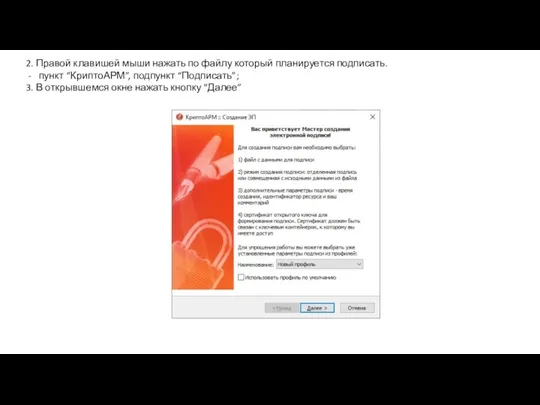
подпункт “Подписать”;
3. В открывшемся окне нажать кнопку “Далее”
Слайд 34. В открывшемся окне нажать кнопку “Далее”
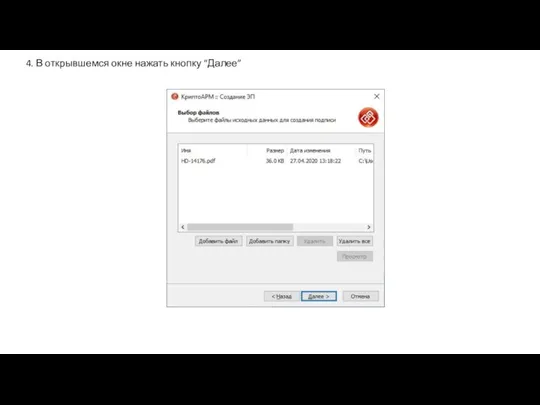
Слайд 44. Установить значения полей согласно снимку ниже:
Кодировка и расширения
Помещать выходные файлы в
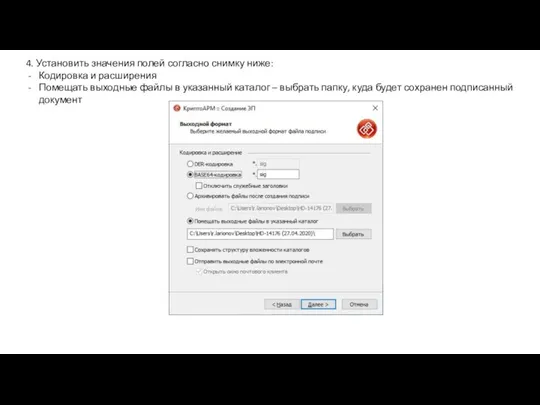
указанный каталог – выбрать папку, куда будет сохранен подписанный документ
Слайд 55. Поставить флаг на пункт “Сохранить подпись в отдельном файле” (по умолчанию
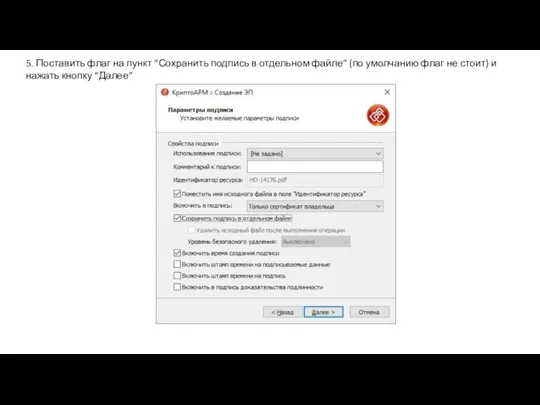
флаг не стоит) и нажать кнопку “Далее”
Слайд 66. Нажать кнопку “Выбрать”, выбрать сертификат из списка, нажать кнопку “ОК”, нажать
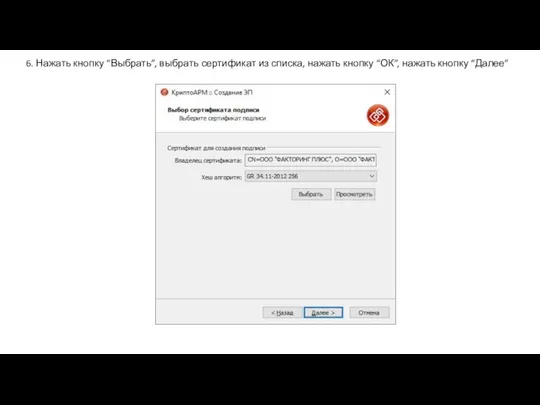
кнопку “Далее”
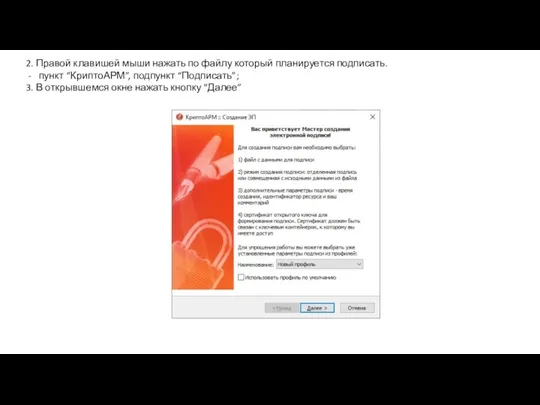
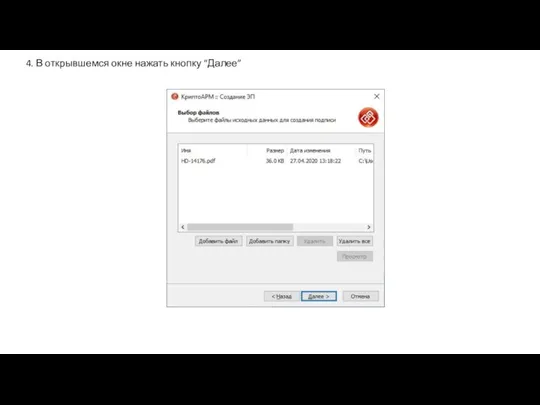
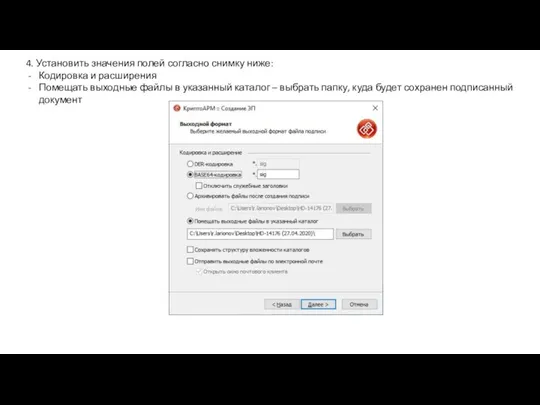
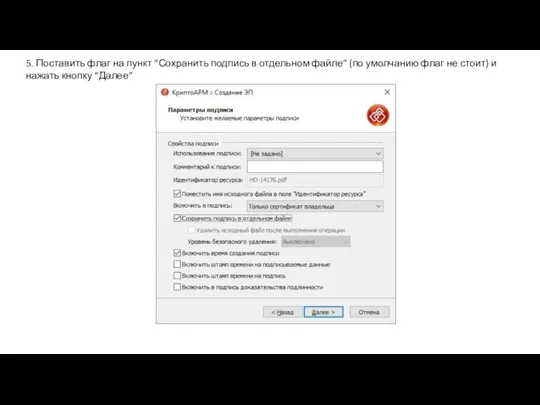
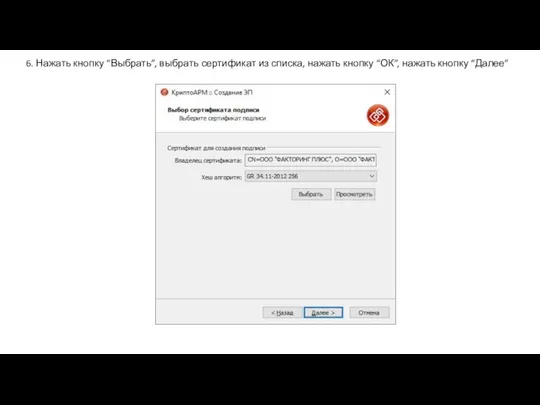
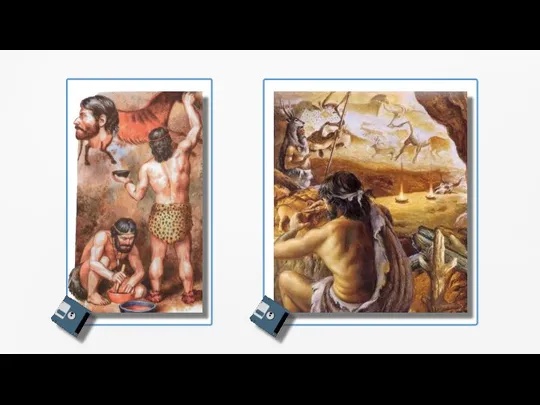 Хранение информации
Хранение информации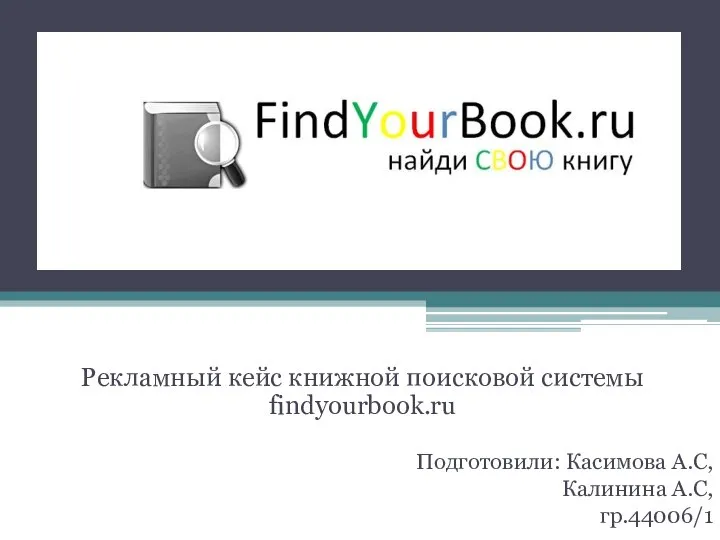 Рекламный кейс книжной поисковой системы
Рекламный кейс книжной поисковой системы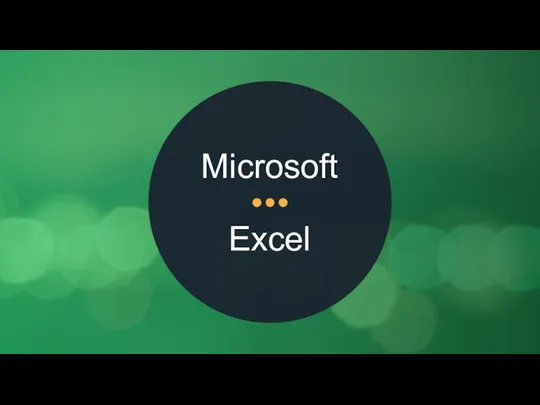 Табличный процессор Microsoft Excel
Табличный процессор Microsoft Excel Памятка по информационной безопасности в виртуальном мире
Памятка по информационной безопасности в виртуальном мире Информационное моделирование на компьютере
Информационное моделирование на компьютере Госуслуги для школьников
Госуслуги для школьников Введение в специальность - программист
Введение в специальность - программист Презентация - Комплексная система обеспечения информационной безопасности
Презентация - Комплексная система обеспечения информационной безопасности Техническая грамотность (лекция 10)
Техническая грамотность (лекция 10) Компьютерные сети
Компьютерные сети Data Access Patterns
Data Access Patterns Кибербезопасность и механизмы ее соблюдения
Кибербезопасность и механизмы ее соблюдения Базы данных. Онлайн формат
Базы данных. Онлайн формат Операции импликация и эквивалентность
Операции импликация и эквивалентность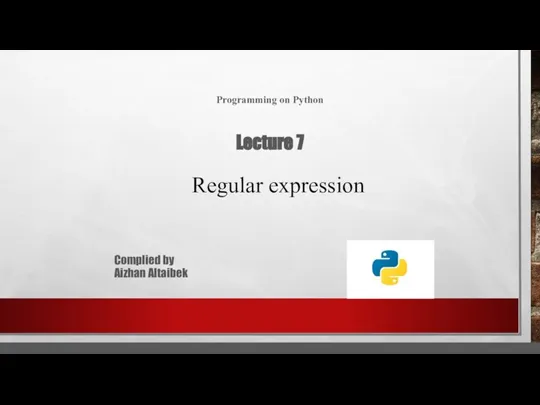 Programming on Python. Lecture 7
Programming on Python. Lecture 7 Запрос на обновление
Запрос на обновление Тестирование UI (/ux)
Тестирование UI (/ux) Человек в цифровой среде (лекция 1)
Человек в цифровой среде (лекция 1) Представление информации. Урок № 3
Представление информации. Урок № 3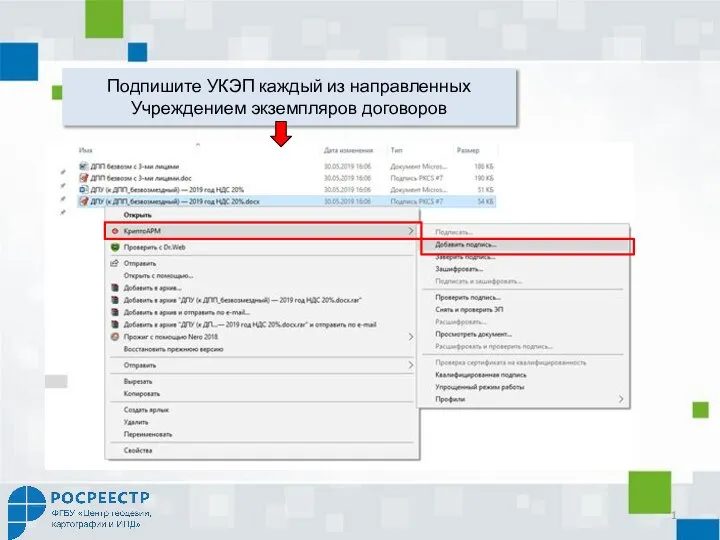 Как подписать договор с двух сторон
Как подписать договор с двух сторон Mobile SMARTS. Интеграция с 1С-Предприятием
Mobile SMARTS. Интеграция с 1С-Предприятием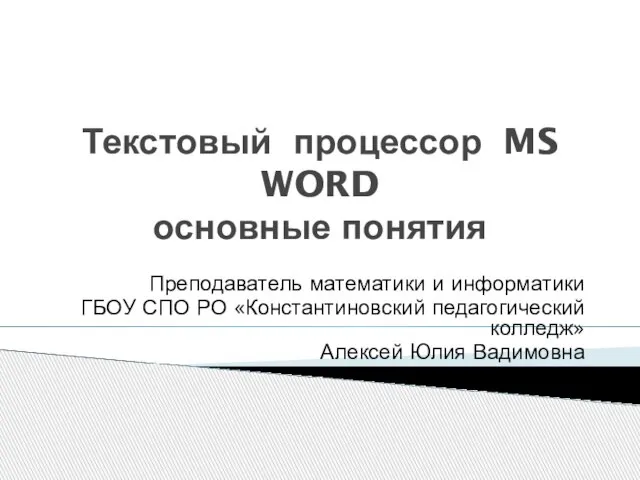 Презентация на тему Текстовый процессор MS WORD
Презентация на тему Текстовый процессор MS WORD  Работа с ПЛК cерий BX и BC
Работа с ПЛК cерий BX и BC акалаймагалай
акалаймагалай Эпиграфы
Эпиграфы История компьютерных вирусов до 2000-х годов
История компьютерных вирусов до 2000-х годов _ Типы серверов
_ Типы серверов Нормирование труда не выходя из дома
Нормирование труда не выходя из дома